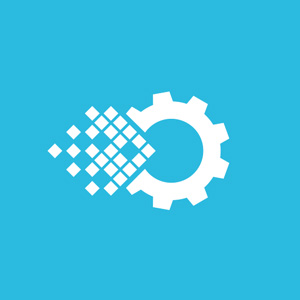
تا به حال سایت هایی را دیده اید که از شما درخواست شرکت در نظر سنجی می کنند؟
حتما تا به حال به چشمتان خورده است که سایت هایی در بخش های مختلف سایتشان فرم های متنوع را ایجاد می کنند. ایجاد این گونه فرم ها با استفاده از کدها کار آسانیست. در این مقاله از همیار وردپرس قصد معرفی افزونه ای را داریم که ساخت فرم در وردپرس را به راحتی و با تنوع بیشتری ایجاد کند.
با افزونه visual form builder می توانید فرم مورد نظرتان را با فیلدهای ورودی دلخواه بسازید و آن ها را ذخیره کنید و پس از آن با شورت کد همان فرم، فرم مورد نظر را به برگه/نوشته یا ابزارک سایت اضافه کنید.
ساخت فرم در وردپرس با Visual Form Builder
افزونه ی Visual Form Builder تا کنون بالای 100000 نصب فعال در مخزن وردپرس داشته است. در ادامه با کمک آن به ساخت فرم در وردپرس به صورت های مختلف می پردازیم.
شروع کار
برای شروع کار ابتدا افزونه را دریافت نموده و از بخش افزونه های سایت خود آن را نصب نمایید. بعد از نصب این افزونه در پیشخوان وردپرس شما بخشی جدید با نام Visual Form Builder ایجاد شده است که مربوط به تنظیمات افزونه ی نصب شده می باشد.
بعد از کلیک بر روی تننظیمات این افزونه صفحه ی زیر برای شما نمایش داده می شود که با تنظیم آن می توانید امکان ساخت فرم در وردپرس را فراهم کنید.
در این صفحه از قسمت بالا که آن را در تصویر مشخص کردیم بر روی گزینه ی Add New کلیک کنید تا اولین فرم مورد نظرتان را ایجاد کنید.
ایجاد اولین فرم دلخواه
بعد از کلیک بر روی گزینه ی Add New صفحه ای مطابق تصویر زیر برای شما باز خواهد شد.
در این صفحه در فیلد های مورد نظر که کاملا مربوط به ادمین(مدیر سایت) می شود باید اطلاعات کامل و دقیقی را وارد کنید چرا که مثلا نتیجه ی ارسال فرم ها به ایمیلی که وارد می کنید ارسال می شود.
از بالا به پایین به ترتیب ابتدا باید یک نام برای فرم موردنظرتان بنویسید، بعد از آن نام مورنظر یا نام شرکت را وارد کنید.
از سه قسمت آخر هم به ترتیب باید ایمیل ارسال پاسخ(در صورت لزوم)، موضوع ایمیل و ارسال به … را مشخص کنید. در آخر برای ایجاد فرم های متنوع گزینه ی Create Form را کلیک کنید تا صفحه ای مشابه تصویر زیر را برای ساخت فرم در وردپرس مشاهده کنید.
در این قسمت از سایدبار سمت راست می توانید هر نوع فیلد(ورودی) را که نیاز دارید به بخش اصلی در سمت چپ اضافه کنید.
مثلا ما برای بخش ورودی ها پنج ورودی نام ونام خانوادگی، ایمیل، شماره تلفن، ارسال به و متن را اضافه کرده ایم(شما هم می توانید فیلدهای موردنظرتان را اضافه کنید).
از همان بخش پایینی سایدباز هم که در تصویر مشخص است شورت کد فرم را مشاهده می کنید که می توانید با کپی آن در ابزارک ها و یا نوشته/برگه سایتتان این فرم را به نمایش بگذارید.
ادامه تنظیمات
در سمت بعد هم که گفتیم فیلدهایی که اضافه کنید به این قسمت می آیند. در این قسمت اگر هر فیلد را باز کنید می توانید نام آن را تغییر دهید مثلا برای این موارد تماما انگلیسی بودند که ما مقادیرشان را به فارسی قرار دادیم.
از قسمت بالای سمت چپ هم می توانید فرم را ذخیره کنید، حذف کنید، کپی کنید و یا تنظیماتی کلی را انجام دهید.
خب بعد از ذخیره فرم از قسمتی که توضیح دادیم شورت کد را کپی کنید و به بخش ابزارک ها و یا برگه/نوشته ی سایتتان بروید و آن را قرار دهید تا در خروجی نتیجه را مشاهده کنید.
برای مثال ما شورت کد را به یکی از نوشته های سایت اضافه کردیم. بعد از آن نیز نتیجه را در خروجی مشاهده کنید که بصورت زیر امکان ساخت فرم در وردپرس خواهد بود.
می توانید هر گونه فرم دیگری را که می خواهید خودتان به راحتی با افزودن فیلدهای مورد نظر ایجاد کنید و در قسمتی از ساییتان از کاربری سوالی بپرسید و یا نظرش را در مورد موضوعی بخواهید و یا اگر انتقاد و یا پیشنهادی دارد متنی را ارسال کنید تا از نتایج این فرم ها در بهبود سایتتان بهره ببرید.
موفق باشد…




